VmmemプロセスでメモリやCPUの使用率が高くなるのは、仮想マシンを動作させる際によくある現象です。しかし、その修正方法は少々複雑です。MiniToolウェブサイトのこの記事で、簡単かつ効果的な方法をご紹介しています。
Vmmemとは?
Vmmemプロセスは、仮想マシンがどの程度リソースを使用しているかを示しています。このプロセスは、デバイス上の仮想マシンと密接に関係しているため、仮想マシンを全く操作していない場合は実行できません。
VmmemプロセスがCPUとメモリを大量に消費している場合、PC上の仮想マシンがリソースを大量に消費していることを意味します。VmmemのメモリとCPUの使用率が高いという問題を解決する方法を知りたい方のために、実行可能な解決策をご紹介します。
VmmemメモリとCPUの使用率が高いときの解決策
CMDからWSLを再起動する
WSL (Windows Subsystem for Linux)は、Windows 10/11に必須のコンポーネントです。仮想化ソリューションを提供することに特化していますが、動作がスムーズでないため、Vmmemの使用率が高くなってしまうことがあります。これを正常な状態に戻すには、再起動が有効です。
ステップ1: 検索バーに「cmd」と入力してコマンドプロンプトを探し、右クリックして「管理者として実行」を選択します。
ステップ2: 次のコマンドをコピー&ペーストし、Enterを押してWSLをシャットダウンします。
wsl –shutdown
ステップ3: コマンドが効かない場合は、次のパスをファイルエクスプローラーのナビゲーションバーに貼り付けます。
C:\Users\your-username\.wslconfig
ステップ4: 次に、以下のコードをメモ帳に追加し、保存します。
[wsl2]
guiApplications=false
ステップ5: PCを再起動した後、タスクマネージャーでVmmemが占有するRAMの量を確認します。
ステップ6: Linuxのユーティリティを使用する必要がある場合は、WSLサービスを再起動することをおすすめします。WindowsのスタートメニューでWindows PowerShellを検索し、管理者として実行します。
ステップ7: 次のコマンドを入力してEnterを押し、WSLサービスを再起動します。
Restart-Service LxssManager
仮想マシンのメモリ割り当てを調整する
VmmemのCPU使用率が高く、メモリ使用量が多い直接の理由は、知らないうちに仮想マシンが大量のRAMを使用してしまっていることです。この場合は、システムリソースが大量に消費されないように、仮想マシンを調整するのが最善策です。
実行中の仮想マシンを無効化する
Windows 10でVmmemメモリ使用率が高く、上記のどの方法でもうまくいかない場合は、実行中の仮想マシンを終了させてみて下さい。
ステップ1: 検索バーに「powershell」と入力してWindows PowerShellを検索し、管理者として実行します。
ステップ2: コマンドラインに以下のコードを入力し、 Enterを押します。この操作により、Windows 10上で実行中のすべての仮想マシンが一覧表示されます。
wsl -l -v
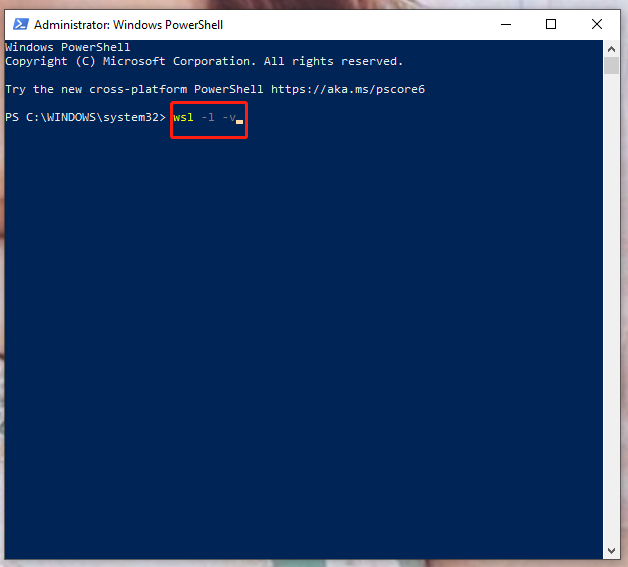
ステップ3: 次のコマンドを使用して、実行中の仮想マシンを閉じます。
wsl -t kali-linux